count函数的各种用法
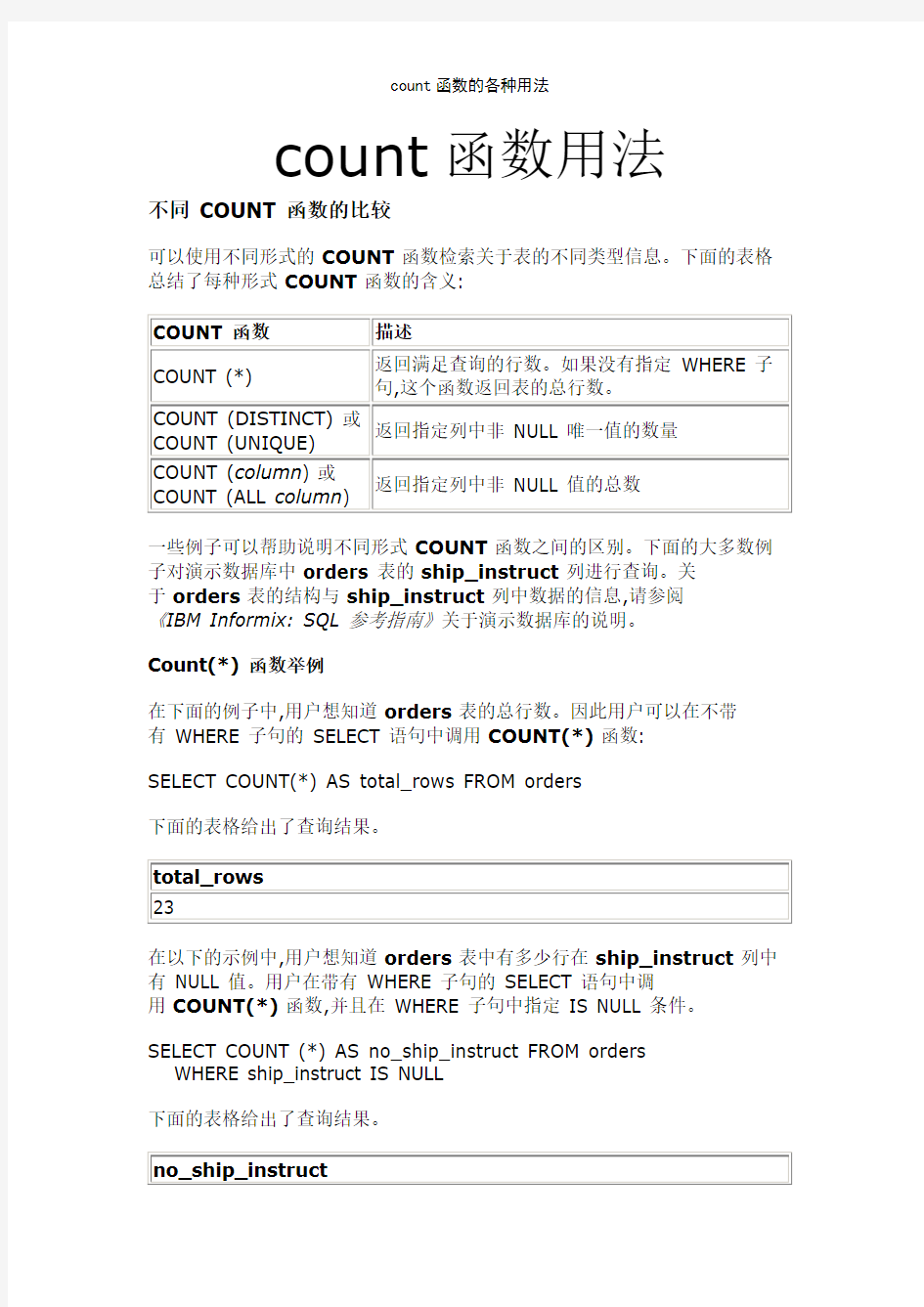

count函数用法
不同 COUNT 函数的比较
可以使用不同形式的COUNT函数检索关于表的不同类型信息。下面的表格总结了每种形式COUNT函数的含义:
一些例子可以帮助说明不同形式COUNT函数之间的区别。下面的大多数例子对演示数据库中orders 表的ship_instruct列进行查询。关
于orders表的结构与ship_instruct列中数据的信息,请参阅
《IBM Informix: SQL 参考指南》关于演示数据库的说明。
Count(*) 函数举例
在下面的例子中,用户想知道orders表的总行数。因此用户可以在不带
有 WHERE 子句的 SELECT 语句中调用COUNT(*)函数:
SELECT COUNT(*) AS total_rows FROM orders
下面的表格给出了查询结果。
在以下的示例中,用户想知道orders表中有多少行在ship_instruct列中有 NULL 值。用户在带有 WHERE 子句的 SELECT 语句中调
用COUNT(*)函数,并且在 WHERE 子句中指定 IS NULL 条件。SELECT COUNT (*) AS no_ship_instruct FROM orders
WHERE ship_instruct IS NULL
下面的表格给出了查询结果。
在下面的例子中,用户想知道orders表中有多少行的ship_instruct列具有 express 值。因此用户可以在投影列表中调用COUNT(*)函数,并
在 WHERE 子句中指定等于(=)关系运算符。
SELECT COUNT (*) AS ship_express FROM ORDERS
WHERE ship_instruct = 'express'
下面的表格给出了查询结果。
COUNT DISTINCT 函数举例
在下一个示例中,用户想知道orders表的ship_instruct列中有多少
非 NULL 唯一值。用户在 SELECT 语句的投影列表中调
用COUNT DISTINCT函数。
SELECT COUNT(DISTINCT ship_instruct) AS unique_notnulls
FROM orders
下面的表格给出了查询结果。
COUNT column 函数举例
在以下的示例中,用户想知道orders表的ship_instruct列中有多少
非 NULL 值。用户在 SELECT 语句的投影列表中调
用COUNT(column)函数。
SELECT COUNT(ship_instruct) AS total_notnullsFROM orders
下面的表格给出了查询结果。
类似的对ship_instruct列中非 NULL 值的查询可以包括跟随 COUNT 关键字的括号内的 ALL 关键字:
SELECT COUNT(ALL ship_instruct) AS all_notnulls FROM orders
下表给出的查询结果无论包含或省略 ALL 关键字都就是一样的(因为 ALL 就是缺省值)。
Excel中COUNTIF函数的使用方法汇总(新)
Excel中COUNTIF函数的使用方法汇总 一、求各种类型单元格的个数 (1) 求真空单元格单个数: =COUNTIF(data,"=") (2) 真空+假空单元格个数: =COUNTIF(data,"") 相当于countblank()函数 (3) 非真空单元格个数: =COUNTIF(data,"<>") 相当于counta()函数 (4) 文本型单元格个数: =COUNTIF(data,"*") 假空单元格也是文本型单元格 (5) 区域内所有单元格个数: =COUNTIF(data,"<>""") (6) 逻辑值为TRUE的单元格数量=COUNTIF(data,TRUE) 小说明: EXCEL单元格内数据主要有以下几类:数值型,文本型,逻辑型,错误值型。其中时间类型也是一种特殊的数值。文本类型的数字是文本型。 空单元格:指什么内容也没有的单元格,姑且称之为真空。 假空单元格:指0字符的空文本,一般是由网上下载来的或公式得来的,姑且称之为假空。 date指单元格区域,该参数不能是数组 二、求><=某个值的单元格个数 (1) 大于50 =COUNTIF(data,">50") (2) 等于50 =COUNTIF(data,50) (3) 小于50 =COUNTIF(data,"<50") (4) 大于或等于50 =COUNTIF(data,">=50") (5) 小于或等于50 =COUNTIF(data,"<=50") ¬
(6) 大于E5单元格的值=COUNTIF(data,">"&$E$5) (7) 等于E5单元格的值=COUNTIF(data,$E$5) (8) 小于E5单元格的值=COUNTIF(data,"<"&$E$5) (9) 大于或等于E5单元格的值=COUNTIF(data,">="&$E$5) (10) 小于或等于E5单元格的值=COUNTIF(data,"<="&$E$5) 三、等于或包含某N个特定字符的单元格个数 (1) 两个字符=COUNTIF(data,"??") (2) 两个字符并且第2个是B =COUNTIF(data,"?B") (3) 包含B =COUNTIF(data,"*B*") (4) 第2个字符是B =COUNTIF(data,"?B*") (5) 等于“你好”=COUNTIF(data,"你好") (6) 包含D3单元格的内容=COUNTIF(data,"*"&D3&"*") (7) 第2字是D3单元格的内容=COUNTIF(data,"?"&D3&"*") 注:countif()函数对英文字母不区分大小写,通配符只对文本有效 四、两个条件求个数 (1) >10并且<=15 =SUM(COUNTIF(data,">"&{10,15})*{1,-1}) (2) >=10并且<15 =SUM(COUNTIF(data,">="&{10,15})*{1,-1}) (3) >=10并且<=15 =SUM(COUNTIF(data,{">=10",">15"})*{1,-1}) (4) >10并且<15 =SUM(COUNTIF(data,{">10",">=15"})*{1,-1}) 注:一般多条件计数使用SUMPRODUCT函数,以上方法较少使用,仅供参考。补充:三个区域计数:
countif函数的使用方法汇总
countif函数的使用方法汇总 一、求各种类型单元格的个数 (1) 求真空单元格单个数: =COUNTIF(data,"=") (2) 真空+假空单元格个数: =COUNTIF(data,"") 相当于countblank()函数 (3) 非真空单元格个数: =COUNTIF(data,"<>") 相当于counta()函数 (4) 文本型单元格个数: =COUNTIF(data,"*") 假空单元格也是文本型单元格 (5) 区域内所有单元格个数: =COUNTIF(data,"<>""") (6) 逻辑值为TRUE的单元格数量=COUNTIF(data,TRUE) 小说明: EXCEL单元格内数据主要有以下几类:数值型,文本型,逻辑型,错误值型。其中时间类型也是一种特殊的数值。文本类型的数字是文本型。 空单元格:指什么内容也没有的单元格,姑且称之为真空。 假空单元格:指0字符的空文本,一般是由网上下载来的或公式得来的,姑且称之为假空。 date指单元格区域,该参数不能是数组 二、求><=某个值的单元格个数 (1)大于50 =COUNTIF(data,">50") (2)等于50 =COUNTIF(data,50) (3)小于50 =COUNTIF(data,"<50") (4)大于或等于50 =COUNTIF(data,">=50") (5)小于或等于50 =COUNTIF(data,"<=50") ¬ (6)大于E5单元格的值=COUNTIF(data,">"&$E$5) (7)等于E5单元格的值=COUNTIF(data,$E$5) (8)小于E5单元格的值=COUNTIF(data,"<"&$E$5) (9)大于或等于E5单元格的值=COUNTIF(data,">="&$E$5) (10)小于或等于E5单元格的值=COUNTIF(data,"<="&$E$5) 三、等于或包含某N个特定字符的单元格个数 (1)两个字符=COUNTIF(data,"??") (2)两个字符并且第2个是B =COUNTIF(data,"?B") (3)包含B =COUNTIF(data,"*B*") (4)第2个字符是B =COUNTIF(data,"?B*") (5)等于“你好”=COUNTIF(data,"你好") (6)包含D3单元格的内容=COUNTIF(data,"*"&D3&"*") (7)第2字是D3单元格的内容=COUNTIF(data,"?"&D3&"*") 注:countif()函数对英文字母不区分大小写,通配符只对文本有效 四、两个条件求个数 (1) >10并且<=15 =SUM(COUNTIF(data,">"&{10,15})*{1,-1}) (2) >=10并且<15 =SUM(COUNTIF(data,">="&{10,15})*{1,-1}) (3) >=10并且<=15 =SUM(COUNTIF(data,{">=10",">15"})*{1,-1}) (4) >10并且<15 =SUM(COUNTIF(data,{">10",">=15"})*{1,-1}) 注:一般多条件计数使用SUMPRODUCT函数,以上方法较少使用,仅供参考。
函数用法大全
EXCEL 函 数 用 法
1.ABS 用途:返回某一参数的绝对值。 语法:ABS(number) 参数:number 是需要计算其绝对值的一个实数。 实例:如果A1=-16,则公式“=ABS(A1)”返回16。 2.ACOS 用途:返回以弧度表示的参数的反余弦值,范围是0~π。 语法:ACOS(number) 参数:number 是某一角度的余弦值,大小在-1~1 之间。 实例:如果A1=0.5,则公式“=ACOS(A1)”返回1.047197551(即π/3 弧度,也就是600);而公式“=ACOS(-0.5)*180/PI()”返回120°。 3.ACOSH 用途:返回参数的反双曲余弦值。 语法:ACOSH(number) 参数:number 必须大于或等于1。 实例:公式“=ACOSH(1)”的计算结果等于0;“=ACOSH(10)”的计算结果等于2.993223。 4.ASIN 用途:返回参数的反正弦值。 语法:ASIN(number) 参数:Number 为某一角度的正弦值,其大小介于-1~1之间。 实例:如果A1=-0.5,则公式“=ASIN(A1)”返回-0.5236(-π/6 弧度);而公式“=ASIN(A1)*180/PI()”返回-300。 5.ASINH 用途:返回参数的反双曲正弦值。 语法:ASINH(number) 参数:number 为任意实数。 实例:公式“=ASINH(-2.5)”返回-1.64723;“=ASINH(10)”返回2.998223。 6.ATAN 用途:返回参数的反正切值。返回的数值以弧度表示,大小在-π/2~π/2 之间。 语法:A TAN(number) 参数:number 为某一角度的正切值。如果要用度表示返回的反正切值,需将结果乘以180/PI()。 实例:公式“=ATAN(1)”返回0.785398(π/4 弧度);=ATAN(1)*180/PI()返回450。 7.ATAN2 用途:返回直角坐标系中给定X 及Y 的反正切值。它等于X 轴与过原点和给定点(x_num,y_num)的直线之间的夹角,并介于-π~π之间(以弧度表示,不包括-π)。 语法:A TAN2(x_num,y_num) 参数:X_num 为给定点的X 坐标,Y_num 为给定点的Y 坐标。 实例:公式“=ATAN2(1,1)”返回0.785398(即π/4 弧度);=ATAN2(-1,-1)返回-2.35619(-3π/4 弧度);=ATAN2(-1,-1)*180/PI()返回-1350。 8.ATANH 用途:返回参数的反双曲正切值,参数必须在-1~1 之间(不包括-1 和1)。 语法:A TANH(number) 参数:number 是-1
HR常用的Excel函数公式大全
在HR同事电脑中,经常看到海量的Excel表格,员工基本信息、提成计算、考勤统计、合同管理....看来再完备的HR系统也取代不了Excel表格的作用。 一、员工信息表公式 1、计算性别(F列) =IF(MOD(MID(E3,17,1),2),"男","女") 2、出生年月(G列) =TEXT(MID(E3,7,8),"0-00-00") 3、年龄公式(H列)
=DATEDIF(G3,TODAY(),"y") 4、退休日期?(I列) =TEXT(EDATE(G3,12*(5*(F3="男")+55)),"yyyy/mm/dd aaaa") 5、籍贯(M列) =VLOOKUP(LEFT(E3,6)*1,地址库!E:F,2,) 注:附带示例中有地址库代码表 6、社会工龄(T列)
=DATEDIF(S3,NOW(),"y") 7、公司工龄(W列) =DATEDIF(V3,NOW(),"y")&"年"&DATEDIF(V3,NOW(),"ym")&"月"&DATEDIF(V3,NOW(),"md")&"天" 8、合同续签日期(Y列) =DATE(YEAR(V3)+LEFTB(X3,2),MONTH(V3),DAY(V3))-1 9、合同到期日期(Z列) =TEXT(EDATE(V3,LEFTB(X3,2)*12)-TODAY(),"[ 10、工龄工资(AA列) =MIN(700,DATEDIF($V3,NOW(),"y")*50) 11、生肖(AB列) =MID("猴鸡狗猪鼠牛虎兔龙蛇马羊 ",MOD(MID(E3,7,4),12)+1,1) 二、员工考勤表公式
电子表格Excel里COUNTIF函数常规用法
电子表格Excel里COUNTIF函数常规用法 (ZSA整编) 一、求各种类型单元格的个数 (1) 求真空单元格单个数: =COUNTIF(data,"=") (2) 真空+假空单元格个数: =COUNTIF(data,"") 相当于countblank()函数 (3) 非真空单元格个数: =COUNTIF(data,"<>") 相当于counta()函数 (4) 文本型单元格个数: =COUNTIF(data,"*") 假空单元格也是文本型单元格 (5) 区域内所有单元格个数: =COUNTIF(data,"<>""") (6) 逻辑值为TRUE的单元格数量 =COUNTIF(data,TRUE) 小说明: EXCEL单元格内数据主要有以下几类:数值型,文本型,逻辑型,错误值型。其中时间类型也是一种特殊的数值。文本类型的数字是文本型。 空单元格:指什么内容也没有的单元格,姑且称之为真空。 假空单元格:指0字符的空文本,一般是由网上下载来的或公式得来的,姑且称之为假空。 date指单元格区域,该参数不能是数组 二、求><=某个值的单元格个数 (1) 大于50 =COUNTIF(data,">50") (2) 等于50 =COUNTIF(data,50) (3) 小于50 =COUNTIF(data,"<50") (4) 大于或等于50 =COUNTIF(data,">=50")
(5) 小于或等于50 =COUNTIF(data,"<=50") (6) 大于E5单元格的值 =COUNTIF(data,">"&$E$5) (7) 等于E5单元格的值 =COUNTIF(data,$E$5) (8) 小于E5单元格的值 =COUNTIF(data,"<"&$E$5) (9) 大于或等于E5单元格的值 =COUNTIF(data,">="&$E$5) (10) 小于或等于E5单元格的值 =COUNTIF(data,"<="&$E$5) 三、等于或包含某N个特定字符的单元格个数 (1) 两个字符 =COUNTIF(data,"??") (2) 两个字符并且第2个是B =COUNTIF(data,"?B") (3) 包含 B =COUNTIF(data,"*B*") (4) 第2个字符是B =COUNTIF(data,"?B*") (5) 等于“你好” =COUNTIF(data,"你好") (6) 包含D3单元格的内容 =COUNTIF(data,"*"&D3&"*") (7) 第2字是D3单元格的内容 =COUNTIF(data,"?"&D3&"*") 注:countif()函数对英文字母不区分大小写,通配符只对文本有效 四、两个条件求个数 (1) >10并且<=15 =SUM(COUNTIF(data,">"&{10,15})*{1,-1}) (2) >=10并且<15 =SUM(COUNTIF(data,">="&{10,15})*{1,-1}) (3) >=10并且<=15 =SUM(COUNTIF(data,{">=10",">15"})*{1,-1}) (4) >10并且<15 =SUM(COUNTIF(data,{">10",">=15"})*{1,-1})
最常用函数公式大全
Excel函数公式大全工作中最常用Excel函数公式大全 一、数字处理 1、取绝对值 =ABS(数字) 2、取整 =INT(数字) 3、四舍五入 =ROUND(数字,小数位数) 二、判断公式 1、把公式产生的错误值显示为空 公式:C2 =IFERROR(A2/B2,"") 说明:如果是错误值则显示为空,否则正常显示。 ? 2、IF多条件判断返回值 公式:C2 =IF(AND(A2<500,B2="未到期"),"补款","") 说明:两个条件同时成立用AND,任一个成立用OR函数.
? 三、统计公式 1、统计两个表格重复的内容 公式:B2 =COUNTIF(Sheet15!A:A,A2) 说明:如果返回值大于0说明在另一个表中存在,0则不存在。 ? 2、统计不重复的总人数 公式:C2 =SUMPRODUCT(1/COUNTIF(A2:A8,A2:A8)) 说明:用COUNTIF统计出每人的出现次数,用1除的方式把出现次数变成分母,然后相加。
? 四、求和公式 1、隔列求和 公式:H3 =SUMIF($A$2:$G$2,H$2,A3:G3) 或 =SUMPRODUCT((MOD(COLUMN(B3:G3),2)=0)*B3:G3) 说明:如果标题行没有规则用第2个公式 ? 2、单条件求和 公式:F2 =SUMIF(A:A,E2,C:C) 说明:SUMIF函数的基本用法
? 3、单条件模糊求和 公式:详见下图 说明:如果需要进行模糊求和,就需要掌握通配符的使用,其中星号是表示任意多个字符,如"*A*"就表示a前和后有任意多个字符,即包含A。 ? 4、多条件模糊求和 公式:C11 =SUMIFS(C2:C7,A2:A7,A11&"*",B2:B7,B11) 说明:在sumifs中可以使用通配符*
常用函数公式及用法
电子表格常用函数公式及用法 1、求和公式: =SUM(A2:A50) ——对A2到A50这一区域进行求和; 2、平均数公式: =AVERAGE(A2:A56) ——对A2到A56这一区域求平均数; 3、最高分: =MAX(A2:A56) ——求A2到A56区域(55名学生)的最高分;4、最低分: =MIN(A2:A56) ——求A2到A56区域(55名学生)的最低分; 5、等级: =IF(A2>=90,"优",IF(A2>=80,"良",IF(A2>=60,"及格","不及格"))) 6、男女人数统计: =COUNTIF(D1:D15,"男") ——统计男生人数 =COUNTIF(D1:D15,"女") ——统计女生人数 7、分数段人数统计: 方法一: 求A2到A56区域100分人数:=COUNTIF(A2:A56,"100") 求A2到A56区域60分以下的人数;=COUNTIF(A2:A56,"<60") 求A2到A56区域大于等于90分的人数;=COUNTIF(A2:A56,">=90") 求A2到A56区域大于等于80分而小于90分的人数; =COUNTIF(A1:A29,">=80")-COUNTIF(A1:A29," =90")
求A2到A56区域大于等于60分而小于80分的人数; =COUNTIF(A1:A29,">=80")-COUNTIF(A1:A29," =90") 方法二: (1)=COUNTIF(A2:A56,"100") ——求A2到A56区域100分的人数;假设把结果存放于A57单元格; (2)=COUNTIF(A2:A56,">=95")-A57 ——求A2到A56区域大于等于95而小于100分的人数;假设把结果存放于A58单元格;(3)=COUNTIF(A2:A56,">=90")-SUM(A57:A58) ——求A2到A56区域大于等于90而小于95分的人数;假设把结果存放于A59单元格; (4)=COUNTIF(A2:A56,">=85")-SUM(A57:A59) ——求A2到A56区域大于等于85而小于90分的人数; …… 8、求A2到A56区域优秀率:=(COUNTIF(A2:A56,">=90"))/55*100 9、求A2到A56区域及格率:=(COUNTIF(A2:A56,">=60"))/55*100 10、排名公式: =RANK(A2,A$2:A$56) ——对55名学生的成绩进行排名; 11、标准差:=STDEV(A2:A56) ——求A2到A56区域(55人)的成绩波动情况(数值越小,说明该班学生间的成绩差异较小,反之,说明该班存在两极分化); 12、条件求和:=SUMIF(B2:B56,"男",K2:K56) ——假设B列存放学生的性别,K列存放学生的分数,则此函数返回的结果表示求该班
常用计算公式和函数
公式运用: 请在注册后使用:音视频转换工具软件 名称: crsky 注册码: WHAT-DOYO-UWAN-TTOD-00CE-58F8-5D10-2F1A 常用公式: 一、 1:求和:SUM 可以利用来算一行或一列数字的总和。如算总分。 2:求平均数:average 可以利用来算一行或一列数字的平均值。如算平均分 3:求非空单元格的个数:counta /count 可以利用来算一行或一列(有内容/有数字)的单元格个数。如算参加考试的学生数。4:求满足条件的非空单元格的个数:countif 可以利用来算一行或一列有内容的同时又满足某个条件的单元格个数。如算满足60分以上的学生人数,即及格人数。 5:标准差:STDEVP 可以利用来算一行或一列数字的标准差。标准差是一组数值自平均值分散开来的程度的一种测量观念。一个较大的标准差,代表大部分的数值和其平均值之间差异较大;一个较小的标准差,代表这些数值较接近平均值。反映学生的分数分化差异。 二、自由公式的运用 1.加减乘除四则运算:电脑键盘的右边,小键盘上有。 加:+ (如:=A1+A2)也可: =5+5 减:- (如:=A1-A2)也可: =5-5 乘:* (如:=A1*A2)也可: =5*5 除:/ (如:=A1/A2)也可: =5/5 2.组合公式运算: A.算及格率:组合公式原理:知道及格人数和总人数。利用及格人数除以总人数 及格人数公式:countif来计算。=COUNTIF(A1:A50,”>=60”) 总人数:可以手写如50,也可以counta来算。 公式组合:= COUNTIF(A1:A50,”>=60”)/ counta(A1:A50) B.算优秀率:组合公式原理:知道优秀人数和总人数。利用优秀人数除以总人数 优秀人数公式:countif来计算。 总人数:可以手写如50,也可以counta来算。 公式组合:= COUNTIF(A1:A50,”>=80”)/ counta(A1:A50) C.算难度系数:组合公式原理:知道平均分和总分。利用平均分除以总分 平均分公式:average来计算。 总分:试卷小题有标注,如3分 公式组合:= average (A1:A50)/ 3 D.选择题选A率:组合公式原理:知道选择了A的总数和班级总人数。利用选择了A的总数除以班级总人数 选择A的总数公式:countif来计算。
countif函数用法
Excel中countif函数用法 2008-11-22 21:37 语法 COUNTIF(range,criteria) Range 为需要计算其中满足条件的单元格数目的单元格区域。 Criteria 为确定哪些单元格将被计算在内的条件,其形式可以为数字、表达式、单元格引用或文本。例如,条件可以表示为32、"32"、">32" 、"apples" 或B4。 说明 Microsoft Excel 还提供了其他一些函数,它们可根据条件来分析数据。 若要计算基于一个文本字符串或某范围内的一个数值的总和,可使用SUMIF 工作表函数。若要使公式返回两个基于条件的值之一,例如某指定销售金额的销售红利,可使用IF 工作表函数。若要计算空或非空单元格的个数,可使用COUNTA 和COUNTBLANK 函数。示例1:通用COUNTIF 公式如果您将示例复制到空白工作表中,可能会更易于理解该示例。 A B 1 数据数据 2 apples 32 3 oranges 54 4 peaches 75 5 apples 86 公式说明(结果) =COUNTIF(A2:A5,"apples") 计算第一列中苹果所在单元格的个数(2) =COUNTIF(A2:A5,A4) 计算第一列中桃所在单元格的个数(2) =COUNTIF(A2:A5,A3)+COUNTIF(A2:A5,A2) 计算第一列中柑桔和苹果所在单元格的个数(3) =COUNTIF(B2:B5,">55") 计算第二列中值大于55 的单元格个数(2) =COUNTIF(B2:B5,"<>"&B4) 计算第二列中值不等于75 的单元格个数(2) =COUNTIF(B2:B5,">=32")-COUNTIF(B2:B5,">85") 计算第二列中值大于或等于32 且小于或等于85 的单元格个数(3) 计算80到89之间的人数 =countif(B1:B10,">=80")-countif(B1:B10,">90") 假设B1:B10为你的数据区域. 2009-11-08 12:20 Excel中能熟练地掌握函数的技巧,在水文日常工作中能达到事半功倍的效果。例如:要计算A1:An(定义:data)区域中非零的单元格的平均值,可在单元格中输入=sum(data)/countif(data, "<>0")。下面具体介绍Countif()函数的高级技巧如下:
统计函数的简介及用法
2011年2月
统计函数的简介及用法 SUM(number1,number2, ...) 返回某一单元格区域中所有数字之和。 语法 Number1, number2, ... 为1 到30 个需要求和的参数。 说明 直接键入到参数表中的数字、逻辑值及数字的文本表达式将被计算,请参阅下面的示例一和示例二。 如果参数为数组或引用,只有其中的数字将被计算。数组或引用中的空白单元格、逻辑值、文本或错误值将被忽略。请参阅下面的示例三。 如果参数为错误值或为不能转换成数字的文本,将会导致错误。 示例 如果您将示例复制到空白工作表中,可能会更易于理解该示例。 操作方法 创建空白工作簿或工作表。 请在“帮助”主题中选取示例。不要选取行或列标题。 从帮助中选取示例。 按Ctrl+C。 在工作表中,选中单元格A1,再按Ctrl+V。 若要在查看结果和查看返回结果的公式之间切换,请按Ctrl+`(重音符),或在“工具”菜单上,指向“公式审核”,再单击“公式审核模式”。 1 2 3 4 5 6 A 数据 -5 15 30 '5 TRUE 公式说明(结果) =SUM(3, 2) 将 3 和 2 相加 (5) =SUM("5", 15, TRUE) 将5、15 和 1 相加,因为文本值被转换为数字,逻辑值 TRUE 被转换成数字 1 (21) =SUM(A2:A4) 将此列中前三个数相加 (40) =SUM(A2:A4, 15) 将此列中前三个数之和与 15 相加 (55) =SUM(A5,A6, 2) 将上面最后两行中的值之和与 2 相加。因为引用非数值的值 不被转换,故忽略上列中的数值 (2)
工作中最常用的excel函数公式大全71954
工作中最常用的excel函数公式大全 一、数字处理 1、取绝对值 =ABS(数字) 2、取整 =INT(数字) 3、四舍五入 =ROUND(数字,小数位数) 二、判断公式 1、把公式产生的错误值显示为空 公式:C2 =IFERROR(A2/B2,"") 说明:如果是错误值则显示为空,否则正常显示。
2、IF多条件判断返回值 公式:C2 =IF(AND(A2<500,B2="未到期"),"补款","") 说明:两个条件同时成立用AND,任一个成立用OR函数。 三、统计公式 1、统计两个表格重复的内容 公式:B2
=COUNTIF(Sheet15!A:A,A2) 说明:如果返回值大于0说明在另一个表中存在,0则不存在。 2、统计不重复的总人数 公式:C2 =SUMPRODUCT(1/COUNTIF(A2:A8,A2:A8)) 说明:用COUNTIF统计出每人的出现次数,用1除的方式把出现次数变成分母,然后相加。
四、求和公式 1、隔列求和 公式:H3 =SUMIF($A$2:$G$2,H$2,A3:G3) 或 =SUMPRODUCT((MOD(COLUMN(B3:G3),2)=0)*B3:G3)说明:如果标题行没有规则用第2个公式
2、单条件求和 公式:F2 =SUMIF(A:A,E2,C:C) 说明:SUMIF函数的基本用法 3、单条件模糊求和
公式:详见下图 说明:如果需要进行模糊求和,就需要掌握通配符的使用,其中星号是表示任意多个字符,如"*A*"就表示a前和后有任意多个字符,即包含A。 4、多条件模糊求和 公式:C11 =SUMIFS(C2:C7,A2:A7,A11&"*",B2:B7,B11) 说明:在sumifs中可以使用通配符*
Count系列及Frequency函数应用技巧解读
Count函数及Frequency函数应用技巧解读! 在Excel中,如果要计数,一般情况下都使用Count系列,如Count函数,数值计数;Counta函数,非空单元格计数;Countblank函数,空单元格计数;Countif函数,单条件计数;Countifs:多条件计数。但在实际的应用中,还可以用Frequency 来计数,而且效率更高,更简单。 一、Count系列计数。 1、Count。 功能:计算区域中包含数字的单元格个数。 语法结构:=Count(值或单元格引用)。 目的:分季度统计商品的销售数。 方法: 在目标单元格中输入公式:=COUNT(C4:C10)。 解读: Count函数的参数对象为数值,及Count函数的统计结果为数值
类型的值,对其他类型的值无效! 2、Counta函数。 功能:计算区域中非空单元格的个数。 语法结构:=Counta(值或单元格引用)。 目的:计算非空单元格的个数。 方法: 在目标单元格中输入公式:=COUNTA(C4:C10)。 解读: 虽然Counta的统计结果和Count的结果相同,但Counta函数的统计对象是非空单元格。 3、Countblank函数。 功能:计算指定区域中空单元格的数量。 语法结构:=Countblank(值或单元格引用)。 目的:统计空单元格的个数。
方法: 在目标单元格中输入公式:=COUNTBLANK(C4:C10)。 4、Countif函数。 功能:计算指定区域中符合条件的单元格数。 语法结构:=Countif(条件范围,条件)。 目的:按“性别”统计单元格数。
方法: 在目标单元格中输入公式:=COUNTIF(C4:C10,K3)。 5、Countifs函数。 功能:统计一组规定条件下所指定的单元格数。 语法结构:=Countifs(条件1范围,条件1,条件2范围,条件2……条件N范围,条件N)。 目的:计算>60且<80的人数。
COUNTIF函数的使用方法(excel)
EXCEL中COUNTIF函数的使用方法 (2010-01-30 07:35:08) 转载 标签: 分类:Excel 单元格 a2 data 空文 个数 教育 1. 计算符合给定条件的区域中的非空单元格数 COSH 返回数的双曲线余弦...COUNTIF 计算符合给定条件的区域中的非空单元格数...DEGREES 将弧度转换为度 2. 工作表函数 返回参数的双曲余弦值...COUNTIF 工作表函数...计算给定区域内满足特定条件的单元格的数目 3. 假空单元格个数 案例296 统计真空、假空单元格个数(COUNTIF) 303... 4. 条件计数函数 条件计数函数COUNTIF...语法:COUNTIF(RANGE,CRTERIA) countif 函数是计算区域中满足给定条件的单元格的个数。 A B 1 数据数据 2 苹果 32 3 柑桔 54 4 桃 75 5 苹果 86
公式说明(结果) =COUNTIF(A2:A5,"apples") 计算第一列中苹果所在单元格的个数 (2) =COUNTIF(B2:B5,">55") 计算第二列中值大于 55 的单元格个数 (2) =countif(A:A,B1) 表示在A列中找出所有等与B1单元格内容的个数 COUNTIF函数常规用法 一、求各种类型单元格的个数 (1) 求真空单元格单个数: =COUNTIF(data,"=") (2) 真空+假空单元格个 数: =COUNTIF(data,"") 相当于countblank()函数 (3) 非真空单元格个 数: =COUNTIF(data,"<>") 相当于counta()函数 (4) 文本型单元格个 数: =COUNTIF(data,"*") 假空单元格也是文本型单元格 (5) 区域内所有单元格个数: =COUNTIF(data,"<>""") (6) 逻辑值为TRUE的单元格数量 =COUNTIF(data,TRUE) 小说明: EXCEL单元格内数据主要有以下几类:数值型,文本型,逻辑型,错误值型。其中时间类型也是一种特殊的数值。文本类型的数字是文本型。 空单元格:指什么内容也没有的单元格,姑且称之为真空。 假空单元格:指0字符的空文本,一般是由网上下载来的或公式得来的,姑且称之为假空。 date指单元格区域,该参数不能是数组 二、求><=某个值的单元格个数
常用excel函数公式大全
常用的excel函数公式大全 一、数字处理 1、取绝对值 =ABS(数字) 2、取整 =INT(数字) 3、四舍五入 =ROUND(数字,小数位数) 二、判断公式 1、把公式产生的错误值显示为空 公式:C2 =IFERROR(A2/B2,"") 说明:如果是错误值则显示为空,否则正常显示。
2、IF多条件判断返回值 公式:C2 =IF(AND(A2<500,B2="未到期"),"补款","") 说明:两个条件同时成立用AND,任一个成立用OR函数。 三、统计公式 1、统计两个表格重复的内容 公式:B2 =COUNTIF(Sheet15!A:A,A2) 说明:如果返回值大于0说明在另一个表中存在,0则不存在。
2、统计不重复的总人数 公式:C2 =SUMPRODUCT(1/COUNTIF(A2:A8,A2:A8)) 说明:用COUNTIF统计出每人的出现次数,用1除的方式把出现次数变成分母,然后相加。 四、求和公式
1、隔列求和 公式:H3 =SUMIF($A$2:$G$2,H$2,A3:G3) 或 =SUMPRODUCT((MOD(COLUMN(B3:G3),2)=0)*B3:G3)说明:如果标题行没有规则用第2个公式 2、单条件求和 公式:F2 =SUMIF(A:A,E2,C:C) 说明:SUMIF函数的基本用法
3、单条件模糊求和 公式:详见下图 说明:如果需要进行模糊求和,就需要掌握通配符的使用,其中星号是表示任意多个字符,如"*A*"就表示a前和后有任意多个字符,即包含A。
4、多条件模糊求和 公式:C11 =SUMIFS(C2:C7,A2:A7,A11&"*",B2:B7,B11) 说明:在sumifs中可以使用通配符* 5、多表相同位置求和 公式:b2 =SUM(Sheet1:Sheet19!B2) 说明:在表中间删除或添加表后,公式结果会自动更新。 6、按日期和产品求和
Excel统计函数COUNTIF的用法及实例
Excel统计函数COUNTIF的用法及实例一:首先介绍COUNTIF函数的用法 英文通用格式是:COUNTIF(range,criteria) 中文通用格式是:COUNTIF(数据区域,条件表达式) 1、返回包含值12的单元格数量 =COUNTIF(range,12) 2、返回包含负值的单元格数量 =COUNTIF(range,"<0") 3、返回不等于0的单元格数量 =COUNTIF(range,"<>0") 4、返回大于5的单元格数量 =COUNTIF(range,">5") 5、返回等于单元格A1中内容的单元格数量 =COUNTIF(range,A1) 6、返回大于单元格A1中内容的单元格数量 =COUNTIF(range,“>”&A1) 7、返回包含文本内容的单元格数量 =COUNTIF(range,“*”) 8、返回包含三个字符内容的单元格数量 =COUNITF(range,“???”) 9、返回包含单词"GOOD"(不分大小写)内容的单元格数量 =COUNTIF(range,“GOOD”)
10、返回在文本中任何位置包含单词"GOOD"字符内容的单元格数量 =COUNTIF(range,“*GOOD*”) 11、返回包含以单词"AB"(不分大小写)开头内容的单元格数量 =COUNTIF(range,“AB*”) 12、返回包含当前日期的单元格数量 =COUNTIF(range,TODAY()) 13、返回大于平均值的单元格数量 =COUNTIF(range,">"&AVERAGE(DATA)) 14、返回平均值上面超过三个标准误差的值的单元格数量 =COUNTIF(range,“>"&AVERAGE(DATA)+STDEV(DATA)*3) 15、返回包含值为或-3的单元格数量 =COUNTIF(range,3)+COUNIF(DATA,-3) 16、返回包含值;逻辑值为TRUE的单元格数量 =COUNTIF(range,TRUE) 二:COUNTIF函数应用举例 假设存在如下图的学生成绩表,现在,让我们一起来使用COUNTIF函数进行统计,下面统计的是不及格的人数! 如下图,首先,选择F列中的F3单元格,之后,在其上方fx函数输入区域,
Excel常用的函数计算公式大全(一看就会)
计算机等级考试 =公式名称(参数1,参数2,。。。。。) =sum(计算范围) =average(计算范围) =sumifs(求和范围,条件范围1,符合条件1,条件范围2,符合条件2,。。。。。。) =vlookup(翻译对象,到哪里翻译,显示哪一种,精确匹配) =rank(对谁排名,在哪个范围里排名) =max(范围) =min(范围) =index(列范围,数字) =match(查询对象,范围,0) =mid(要截取的对象,从第几个开始,截取几个) =int(数字) =weekday(日期,2) =if(谁符合什么条件,符合条件显示的内容,不符合条件显示的内容) =if(谁符合什么条件,符合条件显示的内容,if(谁符合什么条件,符合条件显示的内容,不符合条件显示的内容)) EXCEL的常用计算公式大全 一、单组数据加减乘除运算: ①单组数据求加和公式:=(A1+B1) 举例:单元格A1:B1区域依次输入了数据10和5,计算:在C1中输入=A1+B1 后点击键盘“Enter(确定)”键后,该单元格就自动显示10与5的和15。 ②单组数据求减差公式:=(A1-B1) 举例:在C1中输入=A1-B1即求10与5的差值5,电脑操作方法同上; ③单组数据求乘法公式:=(A1*B1) 举例:在C1中输入=A1*B1即求10与5的积值50,电脑操作方法同上; ④单组数据求乘法公式:=(A1/B1) 举例:在C1中输入=A1/B1即求10与5的商值2,电脑操作方法同上; ⑤其它应用: 在D1中输入=A1^3即求5的立方(三次方); 在E1中输入=B1^(1/3)即求10的立方根 小结:在单元格输入的含等号的运算式,Excel中称之为公式,都是数学里面的基本 运算,只不过在计算机上有的运算符号发生了改变——“×”与“*”同、“÷”与 “/”同、“^”与“乘方”相同,开方作为乘方的逆运算,把乘方中和指数使用成分数 就成了数的开方运算。这些符号是按住电脑键盘“Shift”键同时按住键盘第二排 相对应的数字符号即可显示。如果同一列的其它单元格都需利用刚才的公式计算,只 需要先用鼠标左键点击一下刚才已做好公式的单元格,将鼠标移至该单元格的右下 角,带出现十字符号提示时,开始按住鼠标左键不动一直沿着该单元格依次往下拉到 你需要的某行同一列的单元格下即可,即可完成公司自动复制,自动计算。
如何使用Excel函数统计各分数段的人数(五种方法)
Excel教程:妙用Excel五个函数统计学生期末考试分 数段 考试结束,老师们都要对学生的考试成绩进行分析。各分数段人数的统计是其中一项必做的工作。在Excel中,怎样快速准确地统计分数段人数呢?以下的方法也许对你有所帮助。 先看看原始的学生成绩表。五门功课的成绩分布在C2:G47单元格区域,如下图所示。 一、利用COUNTIF函数 COUNTIF函数可以统计单元格区域内满足指定条件的单元格数目,所以用来统计分数段人数顺理成章。我们用它来统计C列的语文成绩分数段。
如图2所示,我们需要在N2单元格统计语文分数在90分以上的学生数。那么只需要在N2单元格输入公式“=COUNTIF(C2:C47,">=90")”就可以了。其含义就是统计C2:C47单元格区域中满足大于等于90的单元格数目。所以,要统计80分至89分这一段的学生数,那么就需要输入公式“=COUNTIF(C2:C47,">=80")-COUNTIF(C2:C47,">=90")”。很明显,大于等于80分的人数减去大于等于90分的人数正是我们想要的人数。其他分数段可以依此类推。 二、利用FREQUENCY函数 这是一个专门用于统计单元格区域中数据的频率分布的函数,用它来统计分数段自然名正言顺。以D列的数学成绩的统计为例。 我们先在M8:M12设置好分数段,再在L8:L12单元格区域设置好各分数段的分隔数(即为该分数段的上限数字),如图3所示。选中N8:N12单元格,在编辑栏输入公式“=FREQUENCY($D$2:$D$47,$L$8:$L$12)”,然后按下“Ctrl+Shift+Enter”组合键确认,即可在公式的两端添加数组公式的标志“{}”,同时可以看到各分数段的人数已经统计完成了。需要注意的是公式输入完成后必须按“Ctrl+Shift+Enter”组合键确认以产生数组公式,而且数组公式的标志“{}”也不可以手工输入。
Excel常用的函数计算公式大全(一看就会)
EXCEL的常用计算公式大全 一、单组数据加减乘除运算: ①单组数据求加和公式:=(A1+B1) 举例:单元格A1:B1区域依次输入了数据10和5,计算:在C1中输入 =A1+B1 后点击键盘“Enter(确定)”键后,该单元格就自动显示10与5的和15。 ②单组数据求减差公式:=(A1-B1) 举例:在C1中输入 =A1-B1 即求10与5的差值5,电脑操作方法同上; ③单组数据求乘法公式:=(A1*B1) 举例:在C1中输入 =A1*B1 即求10与5的积值50,电脑操作方法同上; ④单组数据求乘法公式:=(A1/B1) 举例:在C1中输入 =A1/B1 即求10与5的商值2,电脑操作方法同上; ⑤其它应用: 在D1中输入 =A1^3 即求5的立方(三次方); 在E1中输入 =B1^(1/3)即求10的立方根 小结:在单元格输入的含等号的运算式,Excel中称之为公式,都是数学里面的基本运算,只不过在计算机上有的运算符号发生了改变——“×”与“*”同、“÷”与“/”同、“^”与“乘方”相同,开方作为乘方的逆运算,把乘方中和指数使用成分数就成了数的开方运算。这些符号是按住电脑键盘“Shift”键同时按住键盘第二排相对应的数字符号即可显示。如果同一列的其它单元格都需利用刚才的公式计算,只需要先用鼠标左键点击一下刚才已做好公式的单元格,将鼠标移至该单元格的右下角,带出现十字符号提示时,开始按住鼠标左键不动一直沿着该单元格依次往下拉到你需要的某行同一列的单元格下即可,即可完成公司自动复制,自动计算。 二、多组数据加减乘除运算: ①多组数据求加和公式:(常用) 举例说明:=SUM(A1:A10),表示同一列纵向从A1到A10的所有数据相加; =SUM(A1:J1),表示不同列横向从A1到J1的所有第一行数据相加; ②多组数据求乘积公式:(较常用) 举例说明:=PRODUCT(A1:J1)表示不同列从A1到J1的所有第一行数据相乘; =PRODUCT(A1:A10)表示同列从A1到A10的所有的该列数据相乘; ③多组数据求相减公式:(很少用) 举例说明:=A1-SUM(A2:A10)表示同一列纵向从A1到A10的所有该列数据相减; =A1-SUM(B1:J1)表示不同列横向从A1到J1的所有第一行数据相减; ④多组数据求除商公式:(极少用) 举例说明:=A1/PRODUCT(B1:J1)表示不同列从A1到J1的所有第一行数据相除; =A1/PRODUCT(A2:A10)表示同列从A1到A10的所有的该列数据相除; 三、其它应用函数代表: ①平均函数 =AVERAGE(:);②最大值函数 =MAX (:);③最小值函数 =MIN (:); ④统计函数 =COUNTIF(:):举例:Countif ( A1:B5,”>60”) 说明:统计分数大于60分的人数,注意,条件要加双引号,在英文状态下输入。
